Chyby Mfc110u.dll vyplývají z odstranění nebo poškození souboru mfc110u DLL, což je soubor spojený se softwarem Microsoft Visual Studio.
V některých případech mohou chyby mfc110u.dll znamenat problém s registrem, napadení virem nebo škodlivým softwarem nebo dokonce selhání hardwaru.
Chybová zpráva mfc110u.dll se může vztahovat na jakýkoli program nebo systém, který by mohl použít soubor v kterémkoli z operačních systémů společnosti Microsoft, včetně Windows 10, Windows 8, Windows 7, Windows Vista, Windows XP a Windows 2000.
Chyby Mfc110u.dll
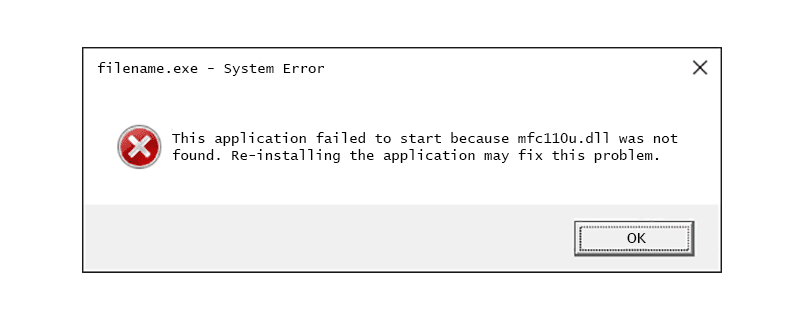
Existuje několik různých způsobů, jak se mohou chyby mfc110u.dll zobrazit ve vašem počítači. Zde jsou některé z běžnějších způsobů, jak byste mohli vidět chyby mfc110u.dll:
- Mfc110u.dll nebyl nalezen
- Start této aplikace se nezdařil, protože mfc110u.dll nebyl nalezen. Tento problém může vyřešit přeinstalování aplikace.
- Nelze najít [PATH] mfc110u.dll
- Soubor mfc110u.dll chybí.
- Nelze spustit [APLIKACI]. Chybí požadovaný komponent: mfc110u.dll. Nainstalujte si prosím znovu [APPLICATION].
Dávejte pozor, abyste nezaměňovali tuto chybu DLL s chybou msvcr110.dll nenalezenou nebo chybějícími chybami.
Chybové zprávy Mfc110u.dll se mohou objevit při používání nebo instalaci určitých programů, při spuštění nebo vypnutí systému Windows nebo dokonce během instalace systému Windows.
Kontext chyby mfc110u.dll je důležitá informace, která vám při řešení problému pomůže.
Jak opravit chyby Mfc110u.dll
Nestahujte soubor mfc110u.dll z webu „Stažení DLL“. Existuje mnoho důvodů, proč je stahování souboru DLL špatný nápad. Pokud potřebujete kopii mfc110u.dll, je nejlepší ji získat z původního, legitimního zdroje.
Spusťte systém Windows v nouzovém režimu a proveďte některý z následujících kroků, pokud nemůžete běžně přistupovat k systému Windows kvůli chybě mfc110u.dll.
-
Stáhněte si balíček Visual C ++ Redistributable for Visual Studio 2012 Update 4 a spusťte jej. Tato akce obnoví mfc110u.dll s nejnovější kopií poskytnutou společností Microsoft.
Pro tuto aktualizaci máte od společnosti Microsoft k dispozici několik možností stažení na základě verze systému Windows, kterou jste nainstalovali - x86 (32bitová) nebo x64 (64bitová). Přečtěte si náš článek Používám 32bitovou nebo 64bitovou verzi systému Windows? o pomoc, pokud si nejste jisti, co si vybrat.
Snažte se tento krok dokončit. Použití této aktualizace je téměř vždy řešením chyb mfc110u.dll.
-
Obnovte mfc110u.dll z koše. Nejpřímějším důvodem pro „chybějící“ soubor mfc110u.dll je to, že jste jej omylem smazali.
Pokud máte podezření, že jste omylem smazali soubor mfc110u.dll, ale koš jste již vyprázdnili, můžete obnovit soubor mfc110u.dll pomocí bezplatného programu pro obnovu souborů.
Obnovení odstraněné kopie souboru mfc110u.dll pomocí programu pro obnovení souboru je chytrý nápad, pouze pokud jste si jisti, že jste soubor odstranili sami a že předtím, než jste to udělali, fungoval správně.
-
Spusťte antivirovou / malware kontrolu celého systému. Některé chyby mfc110u.dll mohou souviset s virem nebo jinou malwareovou infekcí v počítači, která poškodila soubor DLL. Je dokonce možné, že chyba mfc110u.dll, kterou vidíte, souvisí s nepřátelským programem, který se maskuje jako soubor.
-
Pomocí nástroje Obnovení systému můžete vrátit poslední změny systému. Pokud máte podezření, že chyba mfc110u.dll byla způsobena změnou provedenou v důležitém souboru nebo konfiguraci, může problém vyřešit Obnovení systému.
-
Odinstalujte všechny stopy programu z počítače. I když k tomu můžete použít Ovládací panely, je zde lepší specializovaný odinstalační program softwaru, protože nutí počítač odstranit všechny jednotlivé stopy programu.
Poté můžete program přeinstalovat, pokud chyba DLL zmizí po vyčištění aplikace z pevného disku.
Pokud jste se dostali tak daleko a stále nemáte štěstí s opravou chyby mfc110u.dll, zkuste odinstalovat Visual C ++ Redistributable z kroku 1 a odinstalovat příslušný program. Poté se vraťte ke kroku 1, restartujte počítač a znovu nainstalujte program.
-
Nainstalujte si všechny dostupné aktualizace systému Windows. Mnoho aktualizací Service Pack a dalších oprav nahrazuje nebo aktualizuje některé ze stovek distribuovaných souborů DLL společnosti Microsoft ve vašem počítači. Soubor mfc110u.dll lze zahrnout do jedné z těchto aktualizací.
-
Vyzkoušejte paměť a poté otestujte pevný disk. Většinu řešení potíží s hardwarem jsme nechali na poslední krok, ale paměť a pevný disk vašeho počítače lze snadno otestovat a jsou nejpravděpodobnějšími součástmi, které by mohly způsobit chyby mfc110u.dll při jejich selhání.Pokud některý z testů hardware selže, vyměňte paměť nebo vyměňte pevný disk.
-
Opravte instalaci systému Windows. Pokud výše uvedené pokyny pro řešení potíží se soubory mfc110u.dll výše nejsou úspěšné, mělo by provedení opravy nebo instalace při spuštění obnovit všechny soubory DLL systému Windows do jejich pracovních verzí.
-
Použijte bezplatný čistič registru k opravě problémů souvisejících s mfc110u.dll v registru. Bezplatný program pro vyčištění registru vám může pomoci odebráním neplatných položek registru mfc110u.dll, které mohou způsobovat chybu DLL.
Zřídka doporučujeme používat čističe registru. Tuto možnost jsme zahrnuli jako pokus o poslední možnost před dalším destruktivním krokem.
-
Proveďte čistou instalaci systému Windows. Čistá instalace systému Windows vymaže vše z pevného disku a nainstaluje novou kopii systému Windows. Pokud žádný z výše uvedených kroků chybu mfc110u.dll neopraví, měl by to být váš další postup.
Během čisté instalace budou vymazány všechny informace na vašem pevném disku. Ujistěte se, že jste provedli nejlepší možný pokus o opravu chyby mfc110u.dll pomocí kroku odstraňování problémů před tímto.
-
Odstraňte problém s hardwarem, pokud chyby mfc110u.dll přetrvávají. Po čisté instalaci Windows může váš problém DLL souviset pouze s hardwarem.
